Lasern mit Lightburn
Einführung in Lightburn
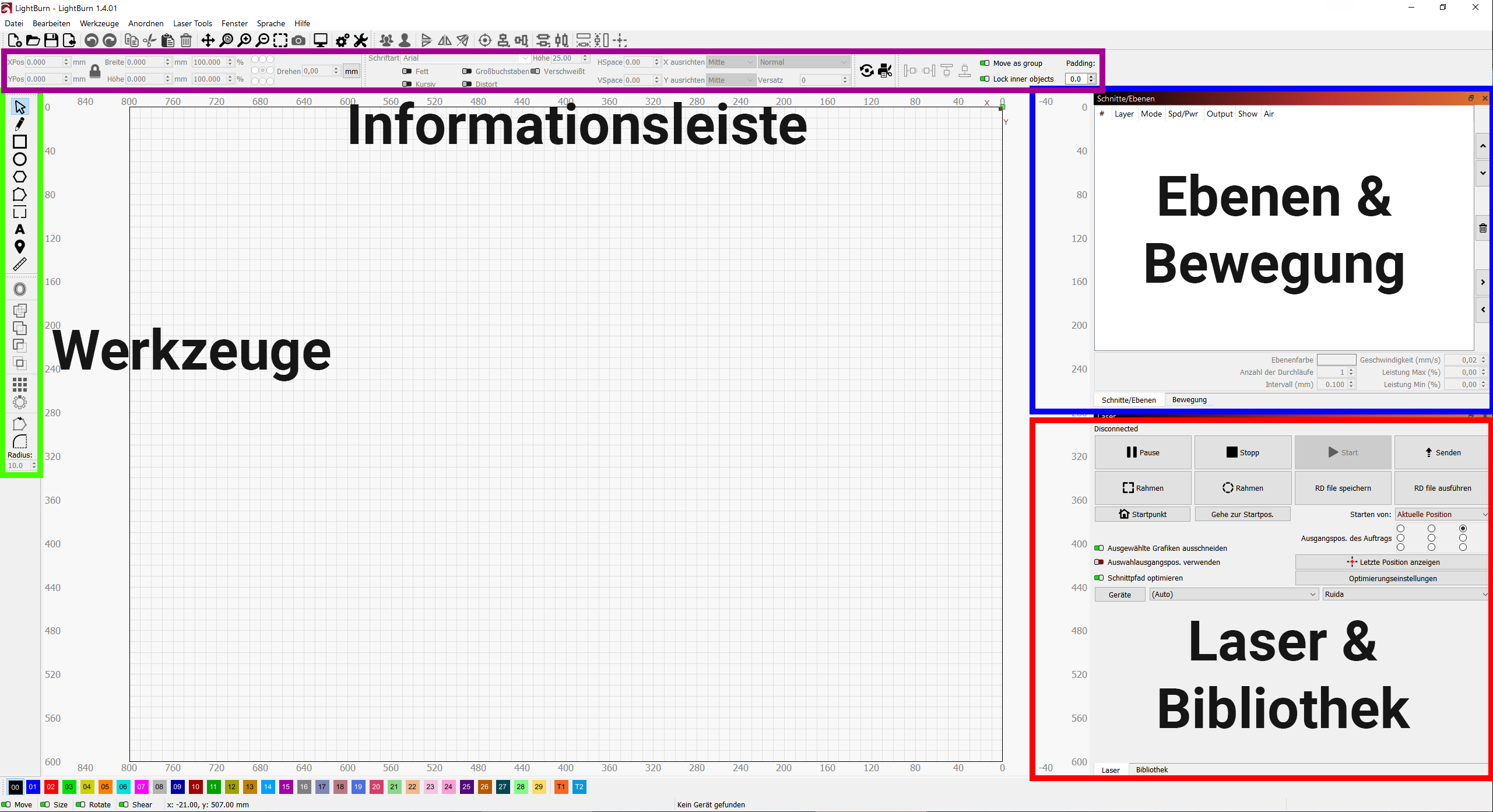
Hier findest Du verschiedene Werkzeuge für den Umgang mit der Arbeitsfläche:
- Grundlegende Formen
- Text
- Positionswerkzeug, um den Laserkopf an eine bestimmte Stelle zu bewegen
- Boolsche Operationen (Formen zusammenfügen/ trennen/ etc.)
- Array-Werkzeuge, um ein Schnittmuster automatisch zu vervielfältigen
- Bearbeitungswerkzeuge für Punkte/ Ecken
Hier werden Informationen (u.a. Position, Größe) zum aktuell ausgewählten Objekt angezeigt. Wenn ein Text ausgewählt ist, dann kann hier die Schriftart, -größe usw. eingestellt werden.
Im rechten Teil der Leiste befinden sich erweiterte Funktionen zum Anordnen von Objekten.
Schnittmuster können auf mehrere Ebenen verteilt werden. So kannst Du bequem unterschiedliche Teile deines Schnittmusters mit unterschiedlichen Einstellungen lasern.
Bei den Ebenen wird die Art des Laserns (Schneiden/ Gravur) sowie die Laserstärke eingestellt. Bei Bedarf auch andere Einstellungen (z.B. Anzahl der Durchgänge, Versatz).
Die Bedienfelder Ebenen und Bewegung befinden sich an der gleichen Stelle. Man wechselt zwischen beiden über die Tabs.
Hier kann der Laserkopf manuell gesteuert. Dabei kann die Geschwindigkeit und die Schrittweite eingestellt werden.
Je nach persönlicher Arbeitsweise ersetzt oder ergänzt dieses Bedienfeld die Steuerung direkt am Gerät.
Hier erfolgt die grundlegende Steuerung des Laservorgangs (Start, Stop, Pause, Ausgangspunkt des Laserns).
In der Materialbibliothek können Einstellungen zum Lasern abgelegt werden, sodass diese später bequem wiederverwendet können.
Verwendbares Material
Im Laser darf nur Material verwendet werden, wenn das Material eindeutig bestimmbar ist. Andernfalls kann es zu Problemen bei der Verarbeitung und/ oder Beschädigungen am Gerät und/ oder gesundheitlichen Beeinträchtigungen kommen.
Informationen zu den verschiedenen Materialien gibt es hier: Materialien zum Lasern.
Ebenen-Einstellungen
Wenn man in Lightburn eine neue Datei anlegt, dann werden nicht automatisch die Standardeinstellungen geladen. Wenn z.B. eine Person vor dir einen Versatz eingestellt hat, dann ist dieser auch in deiner neuen Datei eingestellt.
Öffne die Ebenen-Einstellungen und betätigte den Knopf "Auf Standard zurücksetzen", um die Einstellungen zurückzusetzen. Dies muss für jede Ebene einzeln vorgenommen werden.